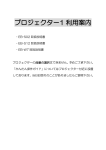Download EPSON EB-585W/EB
Transcript
かんたん操作ガイド 本書では、以下を説明しています。 ••本機を使い始めるまでの準備 ••投写して映像を補正するまでの基本操作 目次 同梱品を確認する…………………………………………………… 本機を設置する……………………………………………………… 本製品のマニュアルについて……………………………………… コンピューターと接続して投写する……………………………… 映像を補正する……………………………………………………… さまざまな機器と接続する………………………………………… 困ったときに………………………………………………………… 付属アプリケーションやオプション品を活用する……………… インジケーターの見方……………………………………………… 2 2 3 4 6 8 9 10 12 本機を壁掛け・天吊り設置するための工事が済んでいるときは、 設置や映像の補正まで完了している場合があります。 インフォメーションセンター 製品の操作方法・お取扱等、技術的な問い合わせに電話でお答えします。 【受付時間】月~金曜日 9:00 ~ 20:00 土曜日 10:00 ~ 17:00 (祝日、弊社指定日を除く) ※上記電話番号をご利用できない場合は、042-503-1969 へお問い合わせください。 050-3155-7010 サービスコールセンター 050-3155-8600 修理に関するお問い合わせ・出張修理・保守契約のお申し込み先 【受付時間】月~金曜日 9:00 ~ 17:30(祝日、弊社指定日を除く) ※上記電話番号をご利用できない場合は、042-511-2949 へお問い合わせください。 エプソンのホームページ http://www.epson.jp 各種製品情報・ドライバー類の提供、サポート案内等のさまざまな情報 を満載したエプソンのホームページです。 Copyright©2014 Seiko Epson Corporation. All rights reserved. Printed in China XX.XX.-XX(XXX) 同梱品を確認する プロジェクター本体 フット(スペーサー付き 1 本、 スペーサーなし 2 本) 単 3 型マンガン電池 (リモコン用) リモコン EPSON Projector Software 電源コード (日本国内専用)約 4.5m パスワード プロテクトシール Document CD-ROM [ 収録ソフトウェア ] [ 収録マニュアル ] EasyMP Network Projection EasyMP Multi PC Projection 取扱説明書など 各種マニュアル ・お客様情報 +正式保証書発行カード ・返信用封筒 本機を設置する 机などに置いて投写する場合は、フットを 取り付けます。スペーサー付きフットはフ ロントフット取付け部に取り付けます。 フットの取り付け スペーサー付きフット 壁掛け・天吊り ・ 縦置き設置する場合は、 専用の取付金具が必要です。 設置方法については、各取付金具の説明書 をご確認ください。 フロントフット取付け部 2 本製品のマニュアルについて 本機には次のマニュアルが添付されています。本機を安全に正しくお使いいただくために、 添付のマニュアルをよくお読みください。 冊子(紙)の マニュアル 『安全にお使いいただくために / サポートとサービスのご案内』 安全にお使いいただくために サポートとサービスのご案内 本機を安全にお使いいただくための注意事項やサポート とサービスのご案内が記載されています。 お使いいただく前に必ずご覧ください。 『かんたん操作ガイド』(本書) 本機を使い始めるまでの準備、投写して映像を補正する までの基本操作を記載しています。 より詳細なマニュアルは、Document CD-ROM に収録されています。 CD 収納の マニュアル 『取扱説明書』(PDF) 本機の操作方法全般と、環境設定メニューの使い方、困ったときの対処方法、 お手入れ方法などを記載しています。 『EasyMP Network Projection 操作ガイド』(PDF) EasyMP Network Projection の使い方を記載しています。 ネットワーク経由でコンピューターの画面を本機から投写できます。 『EasyMP Multi PC Projection 操作ガイド』(PDF) EasyMP Multi PC Projection の使い方を記載しています。 ネットワークに接続したコンピューターやスマートフォンなどの画面を同 時に 4 台まで本機から投写できます。 Document CD-ROM 内のマニュアルの見方 PDF をご覧いただくには Adobe Reader が必要です。 3 コンピューターと接続して投写する 1 コンピューターのディスプレイ出力端子と本機のコンピューター入力端 子を市販のコンピューターケーブルで接続します。 2 本機とコンセントを電源コードで接続します。 3 操作パネルの電源ボタン【t】を押して、本機の電源を入れます。 4 コンピューターの電源を入れます。 5 コンピューターの画面出力先を切り替えます。 コンピューターの Fn キー(ファンクションキー)を押したまま、 b キー(外部モニターを表すアイコン)を押します。 出力切り替えの例 EPSON NEC Panasonic Fn + F8 Fn + F3 Acer Lenovo/IBM SONY Fn + F7 HP Fn + F4 DELL Fn + F8 TOSHIBA Fn + F5 FUJITSU Fn + F10 詳細は、お使いのコンピューターの取扱説明書をご覧ください。 4 Fn + F5 USB ケーブルで投写するときは(USB ディスプレイ) 1 操作パネルの電源ボタン【t】を押して、本機の電源を入れます。 2 コンピューターの電源を入れます。 3 市販の USB ケーブルで、コンピューターの USB 端子と本機の USB-B 端子を接続します。 4 初めて接続したときは、自動的にドライバーのインストールが開始されます。画面の指示 に従いインストールが完了したら、映像が投写されます。 USB ケーブルで接続すると、コンピューター画面の投写と同時に音声も再生できます。 警告 ••投写中はレンズをのぞかないでください。 ••必ず接地接続を行ってください。接地接続は必ず、電源プラグを電源につ なぐ前に行ってください。また、接地接続を外すときは、必ず電源プラグ を電源から切り離してから行ってください。 ••投写レンズ付近にものを置いたり、手を近づけたりしないでください。投 写光が集束するため高温になり危険です。 注意 ••本機の吸気口・排気口をふさがないでください。内部に熱がこもり、火災 の原因になることがあります。 ••接続機器のケーブルを本機に接続してから、本機の電源コードを接続して ください。 映像が投写されないときは 操作パネルの【入力検出】ボタンを 押します。 電源をオフにするには 電源ボタン【t】を 2 回押します。 5 映像を補正する 映像のサイズを変えたいときは 【ワイド】 【テレ】ボタンで映像サイズを調整します。 映像のサイズは本機とスクリーンの距離によっても変わります。 スクリーンに近づけると小さく、スクリーンから遠ざけると大きくなります。 詳細は、『取扱説明書』「スクリーンサイズと投写距離」をご覧ください。 映像がぼやけるときは フォーカスレバーでピントを調整します。 6 映像が台形にゆがむときは 台形補正画面を表示して、タテ方向・ヨコ方向の台形ゆがみを個別に補正します。 台形補正画面は、操作パネルの【 】または【 】ボタンを押すと表示されます。 タテ補正は 【 】【 】 ボタンを押します。 ヨコ補正は 【ワイド】【テレ】 ボタンを押します。 参考 投写するスクリーンに合わせて、4 つのコーナーを個別に補正することもでき ます。(Quick Corner) ☞『取扱説明書』 ☞ 「投写映像を調整する」 映像の位置を調整するには ズーム調整または台形補正後に、デジタルピクチャーシフト調整画面が表示され、 投写位置を調整できます。 7 さまざまな機器と接続する DVD プレイヤーや VHS ビデオなどの映像機器、USB メモリーや書画カメラなどの USB 機器、 スマートフォンやタブレット端末などのモバイル機器からの映像を投写するときは、下図の ように接続します。 ビデオ機器 Y Cb/Pb Cr/Pr Audio S-Video 外部機器 注意 8 モバイル機器 HDMI MHL USB機器 ••接続機器の電源が入った状態で接続すると、故障の原因になります。 ••プラグの向きや形状が異なった状態で無理に押し込まないでください。 機器の破損や故障の原因になります。 困ったときに 投写時のトラブルとその対処法について説明いたします。 以下を見てもトラブルが解決できないときは、『取扱説明書』をご覧ください。 ■ 映像が表示されない ••インジケーターがすべて消灯しているときは、本機に電源コードを正しく接続してくださ い。または、電気が供給されるようにブレーカーなどを確認してください。 ••リモコンの【A/V ミュート】ボタンを押して A/V ミュートを解除します。 ••コンピューターの映像を投写しているときは、入力映像そのものが真っ黒になっていない ことを確認してください。 ■「映像信号が入力されていません。 」と表示される ••投写に必要なケーブルが正しく接続されていることを確認してください。 ••リモコンまたは操作パネルの【入力検出】ボタンを押して映像を切り替えてください。 ••本機と接続しているコンピューターやビデオ機器の電源が入っていることを確認してくだ さい。 ■ 映像の色合いが違う ••環境設定メニューの[画質調整]で[明るさ]、[コントラスト]などを調整してください。 ■ 音が出ない、小さすぎる ••リモコンの【音量】ボタンを押して、聞こえる音量に調整してください。 ■ リモコンで本機を操作できない ••操作可能距離(約 6m)の範囲内にリモコンがあることを確認してください。 ••リモコンの乾電池が正しい向きでセットされていることを確認してください。 ••本機のリモコン受光部に直射日光や蛍光灯の強い光が当たらないよう、本機の設置場所を 移動してください。 ••環境設定メニューの[設定]で[リモコン受光部]が[フロント・リア]、[フロント]、[リ ア]のいずれかに設定されていることを確認してください。 リモコン受光部 9 付属アプリケーションやオプション品を活用する 同梱の EPSON Projector Software CD-ROM に収録されているアプリケーションやオプション 品を使うと、以下のことができます。詳細は『取扱説明書』をご覧ください。 ■ネットワーク経由でプロジェクターを共用する • 複数の画面を切り替えて使う EasyMP Network Projection を 使 う と、 ケーブルをつなぎかえることなく各コン ピューターから映像や資料を投写できま す。 • 複数の画面を同時に投写する EasyMP Multi PC Projection を 使 う と、 ネットワークに接続されたコンピュー ターやタブレット端末の画面を同時に 4 台まで投写できます。 タブレット端末の画面を投写するときは、Epson iProjection をダウンロードします。 Epson iProjection は Google Play または App Store から無料でダウンロードできます。 ■コンピューターの画面をワイヤレスで投写 • 無線 LAN で投写する オ プ シ ョ ン の 無 線 LAN ユ ニ ッ ト (ELPAP07)を本機に装着すると、無線 LAN ネットワーク経由でコンピューター の画面を投写できます。 10 • 無線 LAN 接続の設定を自動化する オプションのクイックワイヤレス USB キー(ELPAP09)をコンピューターに接 続すると、無線 LAN 接続のネットワー ク設定を自動化して、簡単にコンピュー ターの画面を投写できます(Windows のみ)。 本機には以下のオプション品が用意されています。用途に合わせてお買い求めください。こ れらのオプション品は予告なく変更することがありますのでご了承ください。 ■ 設置方法を変更したいとき • セッティングプレート※ ELPMB43 本機を壁に取り付けるための金具です。 • 天吊り金具※ ELPMB23 • アタッチメントプレート ELPPT06 本機を天井に取り付けるための金具です。 • テーブル投写金具 ELPMB29 本機を机に取り付けるための金具です。 ※ 設置には特別な技術が必要となります。お買い求めいただいた販売店またはお問い合わせ先 に記載の連絡先にご相談ください。 ■ 本機と他の機器をケーブルで接続したいとき • コンピューターケーブル ELPKC02/ELPKC09/ELPKC10 (ミニ D-Sub 15pin/ ミニ D-Sub 15pin 用 1.8m/3m/20m) • D 端子ケーブル ELPKC22 (ミニ D-Sub 15pin/D 端子用 3m) 映像機器の D 端子と接続するときに使います。 • コンポーネントビデオケーブル ELPKC19 (ミニ D-Sub 15pin/RCA オス× 3 用 3m) コンポーネントビデオを投写するときに使います。 11 インジケーターの見方 :点灯 :点滅 :消灯 :本機の状態により異なる場合 ❏❏❏正常動作時のインジケーターの状態 青 青 青 青 青 スタンバイ を押すと投写を開始します。 ウォームアップ中 を押しても反応しません(約 30 秒)。 投写中 通常動作中です。 ❏❏❏異常 / 警告時のインジケーターの状態 青 橙 内部異常 青 橙 青 橙 青 橙 ファン異常 センサー異常 電源プラグをコンセントから抜き、 修理を依 頼してください。 内部高温異常 約 5 分間そのままの状 態 で 待 ち、 電 源 プ ラ グ をコンセントから抜き ます。 高温警告 次の 2 点を確認してください。 ••壁際に設置しているときや、エアフィルター または排気口がふさがる場所に設置している ときは場所を移動します。 ••エアフィルターの掃除または交換をします。 次の 2 点を確認してください。 青 青 橙 ランプ異常 / ランプ点灯失敗 橙 青 橙 橙 青 橙 橙 ••ランプを取り出して、割れていなければ再セッ トして電源を入れます。ランプが割れている ときはお買い上げの販売店または表紙に記載 の連絡先にご相談ください。 ••エアフィルターを掃除します。 ランプ交換勧告 すみやかに、新しいランプと交換してくださ い。このまま使い続けると、ランプが破裂す るおそれがあります。 オートアイリス異常 電源プラグをコンセントから抜き、 お買い上 げの販売店または表紙に記載の連絡先に修理 を依頼してください。 次の 2 点を確認してください。 障害物検知異常 ••投写窓付近の障害物を取り除きます。 ••障害物がないときは、障害物検知センサーを 掃除します。 ※ 上記の対処を行ってもエラーになるときは、電源プラグをコンセントから抜き、お買い上げの販売店また は表紙に記載の連絡先に修理を依頼してください。 12